adobe photoshop 2021作为adobe公司最出名的图像处理软件,一直都是我们市面上最热门的一款软件,该软件拥有着强大的设计和编辑能力,致力于给我们用户带来最为优秀的图像处理环境,使用它用户可以绘制出自己的图像,再加上其中全面强大的性能以及专业的功能,能够更好的帮助用户充分发挥创意,从而创建更精美的图像,并就从其中的功能方面来说,它就涵盖了照片编辑、绘画、动画以及图形设计等方方面面,可以很好的满足用户对操作图像的所有需求。而且它还采用的是人工智能的神经网络技术,因此来进行智能滤镜的添加效果,主要就是通过内置的很多个AI算法,让我们的图片能够一键滤镜处理,例如一键将图片转为素描铅笔画等。
另外,如今该系列软件已经更新到了Adobe Photoshop 2021,在该版本中直接给用户带来了更加强大的功能,以及进行软件功能的优化,例如一键换天空、自动抠图、一键变脸、自动上色等一系列的功能,都可以让用户在图片设计的时候,发挥出它意想不到的效果。而且其中还有Neural Gallery功能也是十分的强大,它直译为“神经画廊”,用户可以在这里第一个选项卡中有“外观平滑”、“灰尘与划痕”以及“超级缩放”三个功能操作,主要就是通过AI智能将图像变得更加的平滑,从而去添加年代气息以及智能放大等,可以说是非常的适合使用在动漫制作上。ps:今天小编带来的是Adobe Photoshop 2021中文破解版,并已将破解补丁集成至软件内部,用户只需要在本站下载软件压缩包解压即可免费使用该软件,无需过多的破解步骤,有需要的小伙伴千万不要错过哦!
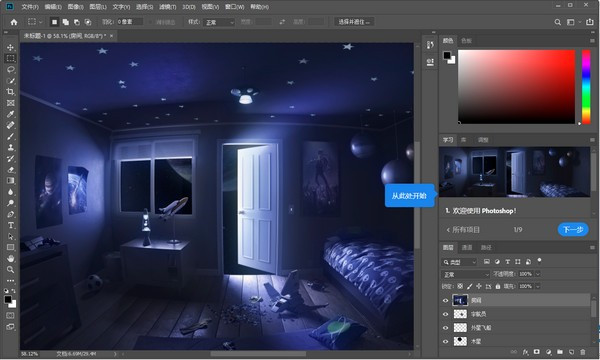
photoshop2021破解版安装教程
1、下载并进行解压即可得到由@vposy大神封装的Adobe Photoshop 2021中文破解版,该版本已经集成了破解补丁,安装后即是激活版;
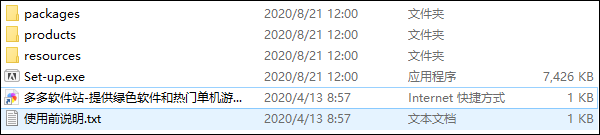
2、软件系统要求:Windows 10 1703以及更高版本,不再支持32系统;
3、支持自定义安装语言、安装目录,不需断网,无需安装Adobe Creative Cloud;
4、双击“Set-up.exe”,选择简体中文语言,自定义安装目录安装ps2021;
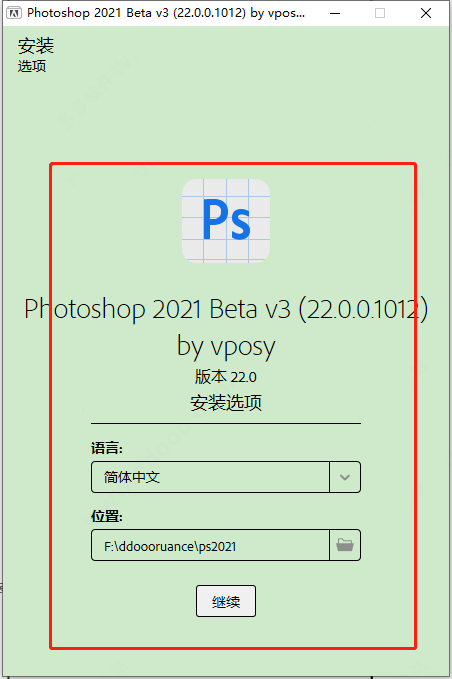
5、耐心等待安装photoshop2021;
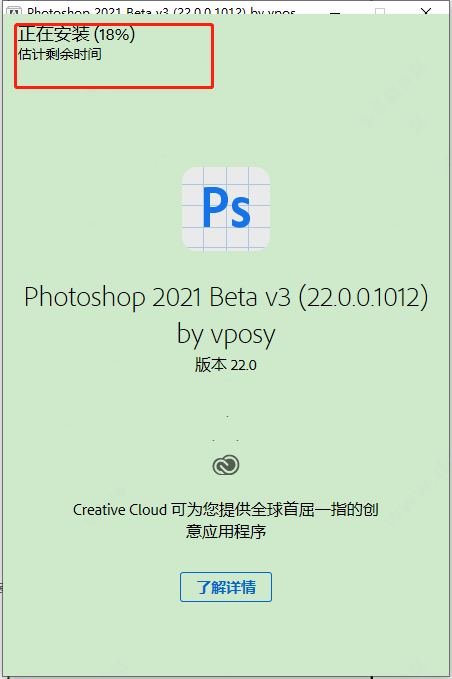
6、软件安装完成,点击关闭退出引导即可;
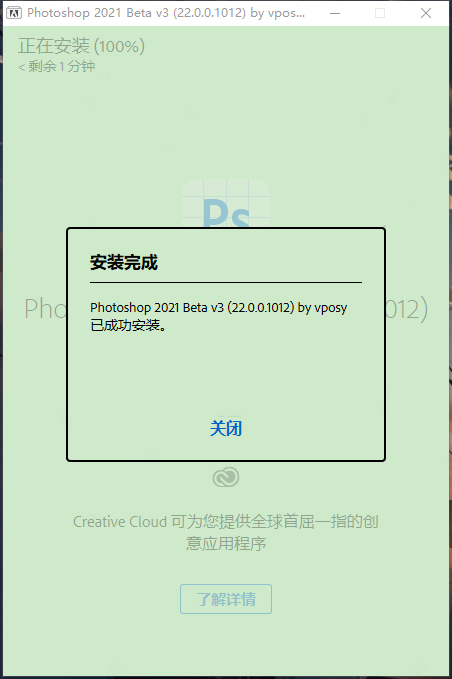
7、最后由于是集破解补丁于一体的,因此到这里即可轻松获得Adobe Photoshop 2021中文破解版。
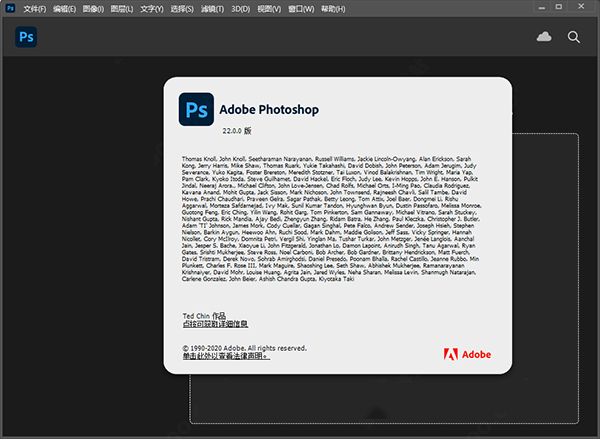
adobe photoshop 2021一键磨皮怎么设置?
1、首先通过快捷键Ctrl+O键打开一张人物图片,然后通过Ctrl+J键将图片复制一层。
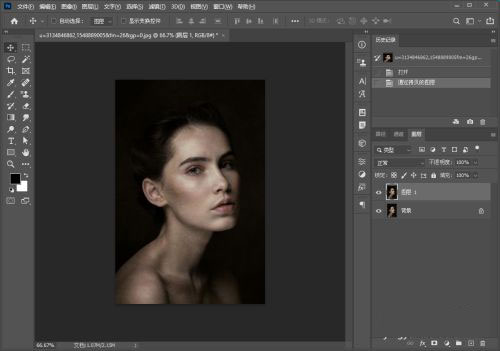
2、在滤镜菜单下找到Neural Filters... 单击打开。

3、先开启皮肤平滑度按钮,再调整模糊、平滑度数值,最后点击确定,以智能对象方式输出。
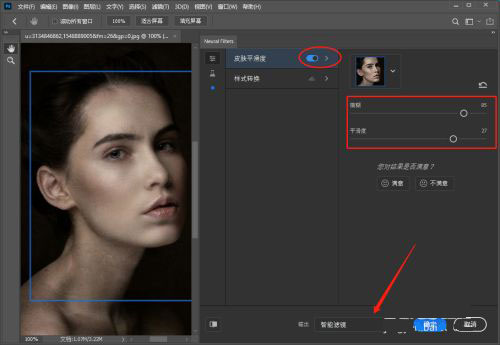
4、ps2021新增的平滑度滤镜可以一键识别人物脸部,并进行磨皮,还可以通过智能滤镜进行修改,效果与美颜相机类似。
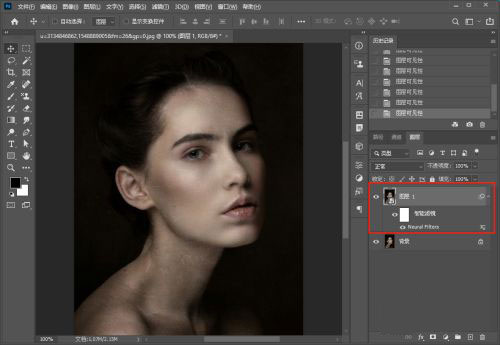
如何用adobe photoshop 2021合成创意图像?
1、在菜单中执行“文件/打开”命令或按Ctrl+O键,打开“墙头和小猫.jpg”素材,如图所示。

2、使用(移动工具)将“小猫”素材中的图像拖曳到“墙头”文档中,将图层进行命名,如图所示。

3、单击“添加图层蒙版”按钮,为“小猫”图层添加空白蒙版,如图所示。
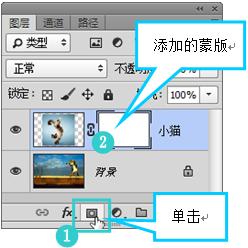
4、将前景色设置为“黑色”,使用(画笔工具)在蒙版中小猫以外的区域进行涂抹,如图所示。
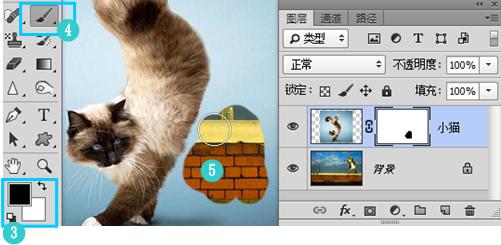
5、反复调整画笔大小。在小猫的周围进行涂抹,直到将小猫抠出为止,如图所示。
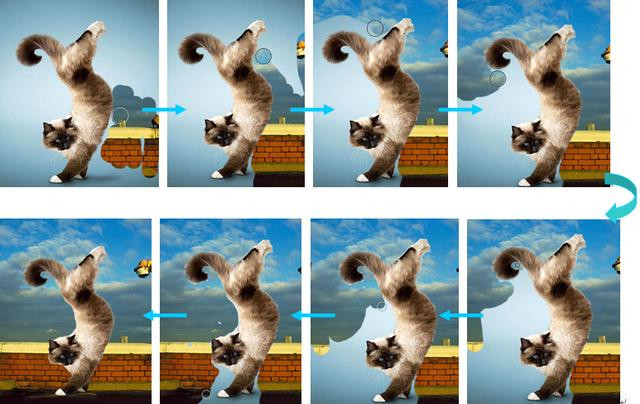
6、按Ctrl+T键调出变换框,拖动控制点将图像缩小,效果如图所示。

7、按回车键完成变换,选择图片缩略图,使用(加深工具)在猫的周围涂抹将白边变黑,如图所示。

8、在整个猫的周围涂抹,效果如图所示。

9、调整小猫的位置后,在小猫所在的图层下面新建一个图层命名为“影”,如图所示。

10、使用(多边形套索工具)根据人物的影子方向,绘制选区并填充黑色,如图所示。

11、按Ctrl+D键去掉选区,单击“添加图层蒙版”按钮,将背景色设置为“黑色”,使用(橡皮擦工具)选择“模式”为“块”,在图像中编辑蒙版,如图所示。
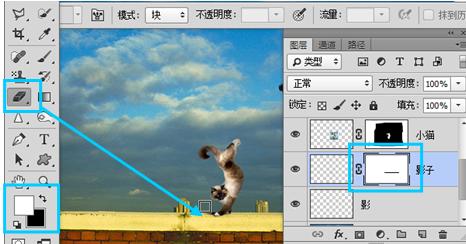
12、设置“不透明度”为75%,如图所示。

13、至此本例制作完毕,最终效果如图所示。

adobe photoshop 2021碰撞效果图制作
1、首先adobe photoshop 2021打开,拖入素材图,当然也可以用自己拍的人物素材照片。(足够清晰)
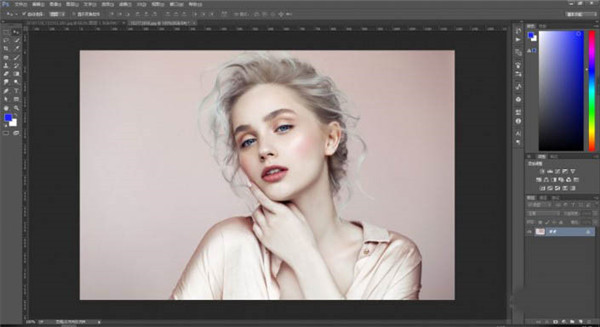
2、在画布中拉一个参考线,竖直居中,并且设置前色板颜色如下。
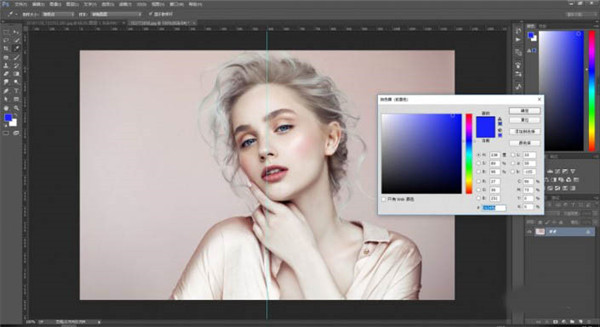
3、新建1个图层,并且设置画笔大小600(切记柔边画笔),并且流量透明度均为100%,然后在新建图层下画出如下效果。
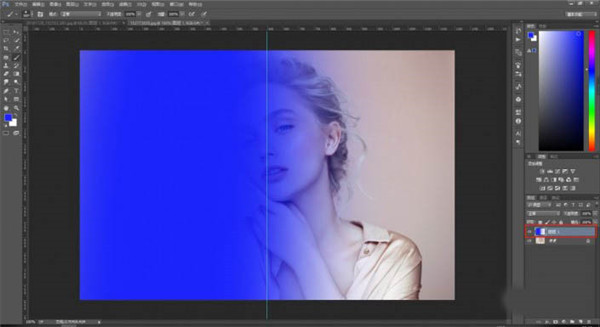
4、接下来就是见证奇迹的时刻,将该图层模式调节为(叠加)即可得到如下效果。
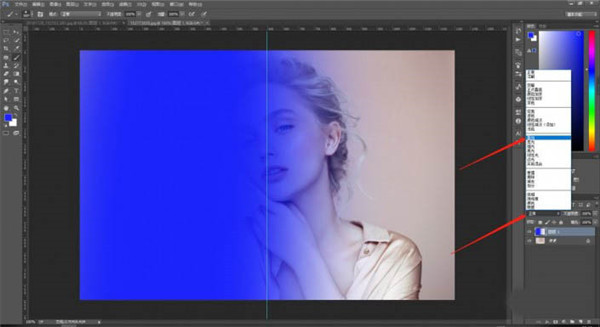
5、接下来设置色板颜色为如下。
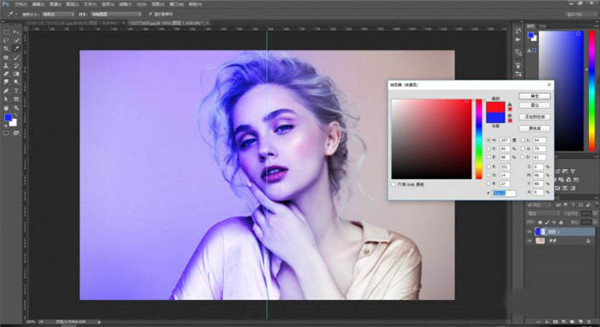
6、新建图层,在该图层上继续用画笔画出如下效果。
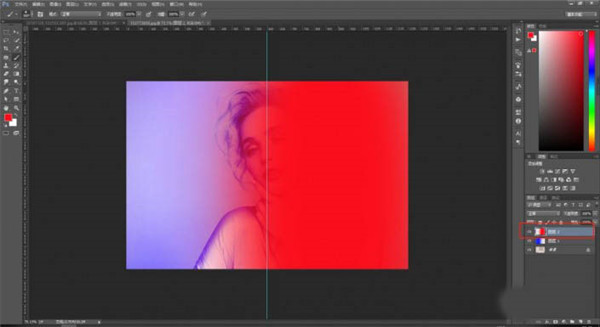
7、继续将该图层模式调节为(叠加)并且设置透明度为77%。
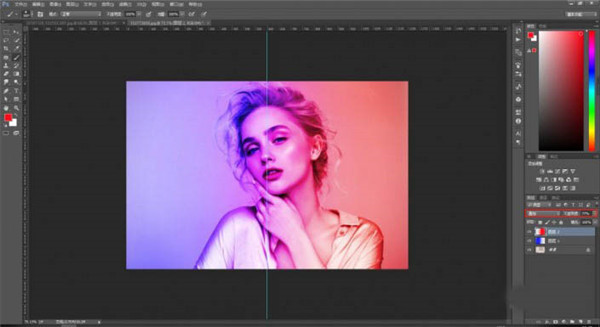
我们看到红色还是太刺眼,和蓝色不搭配,接下来就来处理这个问题。
8、我们选中红色图层,并且按CTRL+T然后得到形状变换工具,横向拉长该图层并且左右调节找到合适的位置。(这么做的原因就是像液体稀释一样,体积变大进行变向稀释)并且我把该图层图明度继续调节为50%。
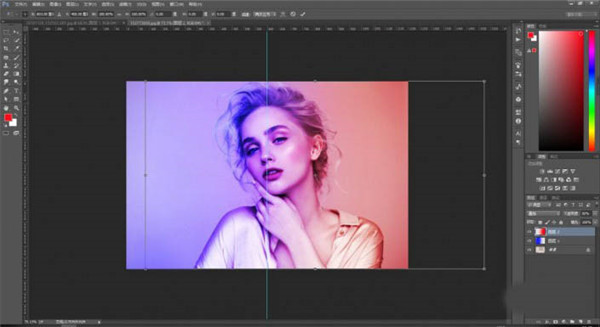
9、然后蓝色图层也进行调节,要找的感觉就是靠近我最终的效果这种,或者比这更好!一直左右调节,横向拉伸。
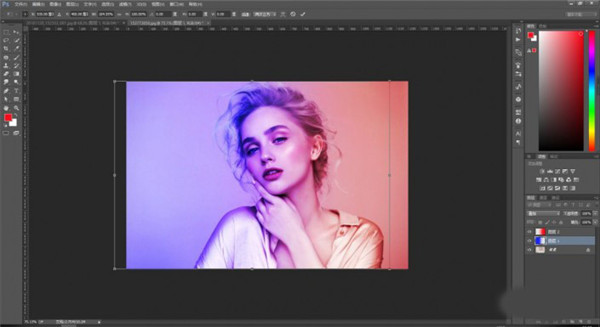
10、完成,我们可以看到效果图。

Adobe Photoshop 2021新功能
一、Neural Filters
1、Neural Filters 是 Photoshop 内的一个新工作区,具有由 Adobe Sensei 提供支持的全新改良滤镜,可让您探索各种创意。使用简单的滑块,就可以在几秒内为场景着色、放大图像的某些部分,或更改人物的情绪、面部年龄、眼神或姿势。 利用人工智能与 Neural Filters 相结合所带来的强大功能,在 Photoshop 进行令人惊叹的编辑。
2、要访问 Photoshop 中新增“Neural Filters”工作区,请选择“滤镜”>“Neural Filters”。
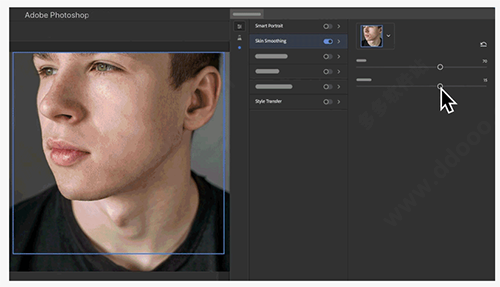
二、天空替换
1、利用 Photoshop 中新增的“天空替换”功能,您可以快速选择和替换照片中的天空,并自动调整您的风景颜色以便与新天空搭配。现在,即使拍摄条件不完美,您也可以在照片中呈现完美心情。在修饰风景、房产、婚礼或肖像照片时,您可以节省宝贵的时间。
2、要获得更高的精度,您还可以放大并只选择天空的一部分,或移动天空以找到所需的云彩或颜色的正确配置。
3、选择“编辑”>“天空替换”。
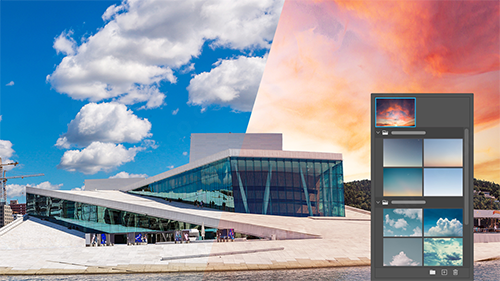
三、直接在应用程序中了解更多信息
1、借助全新的应用程序内“发现”面板,您可以搜索和发现新的 Photoshop 工具、实操教程、文章和快速操作,以帮助您提升水平并应对 Photoshop 中的新挑战。
2、新的“发现”面板将应用程序内学习内容、分步教程和新的强大搜索功能集于一处,为 Photoshop 带来了全新的学习和搜索体验。
3、新体验可感知情境,并根据您的技能和工作提供推荐内容。这些建议包括有关如何更快地完成多步骤工作流程的提示和教程。新面板还将 Photoshop 中最常用的工作流程打包成一键式快速操作,例如移去和虚化背景。
4、要随时访问 Photoshop 中新增的“发现”面板,请执行以下操作:
(1)使用 Cmd/Ctrl+F 键盘快捷键
(2)单击界面右上角的“搜索”图标 ()
(3)从菜单栏中选择“帮助”>“Photoshop 帮助”
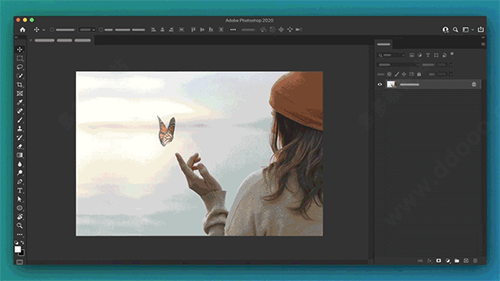
四、增强的云文档
1、轻松管理应用程序内的 Photoshop 云文档版本
使用新的“版本历史记录”面板,您现在可以访问以前保存的 Photoshop 云文档版本。
2、脱机使用 Photoshop 云文档
想不受束缚随时随地编辑吗?现在,当没有 Internet 连接时,您可以脱机编辑最近打开的 Photoshop 云文档。
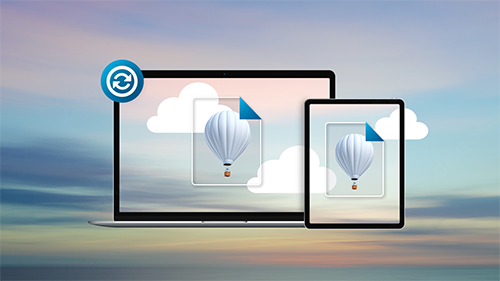
五、图案预览
1、您现在可以实时构想您的设计如何以图案的形式呈现。使用“图案预览”快速可视化并无缝创建重复图案。
2、新的“图案预览”模式几乎可以拼贴和重复您的设计,这样您就不必担心它将如何显示为图案。尝试时尚设计、浴室壁纸或各种您能想象到的项目!
3、只需在 Photoshop 打开您的设计,然后选择“视图”>“图案预览”。
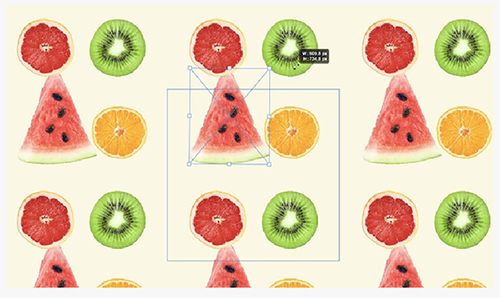
软件特色
1、专为所有设计人员而设计。
从海报到包装,从普通的横幅到绚丽的网站,从令人难忘的徽标到吸引眼球的图标,Photoshop 在不断推动创意世界向前发展。利用直观的工具和易用的模板,即使是初学者也能创作令人惊叹的作品。
2、不仅要按动快门。更要打动人心。
无论您是希望进行日常编辑还是彻底变换,我们的图形设计软件都可以为您提供一整套用于将照片转换成艺术作品的专业摄影工具。调整、裁切、移除对象、润饰和修复旧照片。玩转颜色、效果等,让平凡变非凡。
3、功能强大的画笔。
用专门为插画师设计的工具,随时随地绘制灵感。绘制完美对称的图案,利用笔触平滑获得精致外观。利用感觉真实的铅笔、钢笔、马克笔和画笔进行创作,包括著名插画师 Kyle T. Webster 提供的超过 1,000 种画笔。
adobe photoshop 2021配置要求
处理器:Intel®Core 2或AMDAthlon®64处理器;2 GHz或更快的处理器。
操作系统:Microsoft Windows 10(64位)1703版(创建者更新)及更高版本。
RAM 2 GB或更多RAM(建议8 GB)。
硬盘空间:3.1 GB或更多可用硬盘-用于64位安装的磁盘空间。
安装过程中需要额外的可用空间(不能安装在使用区分大小写的文件系统的卷上)。
监视器分辨率:1024 x 768显示屏(建议使用1280x800),具有16位颜色和512 MB或更多的专用VRAM;建议使用2 GB。
图形处理器加速要求支持OpenGL 2.0。
特别说明
提取码:2021其它版本下载
-
查看详情
adobe photoshop cc 2019中文破解版 附安装教程
 1.7G
1.7G
-
查看详情
ps2020中文直装版 v21.2.12.215免激活版
 1.93G
1.93G
-
查看详情
ps免费版中文版破解版2021 v22.4直装版
 2.27G
2.27G
-
查看详情
photoshop中文版免费破解版 v22.5.0.384
 2.26G
2.26G
-
查看详情
photoshop cs5 中文破解版
 173.09M
173.09M
-
查看详情
ps2022中文破解版 v23.1.0.143附使用教程
 2.92G
2.92G
-
查看详情
photoshop2020中文破解版 v21.2.12.215直装版
 1.93G
1.93G
-
查看详情
Photoshop CC 2015绿色精简版(含32位/64位)
 724.96M
724.96M
-
查看详情
ps免费中文版免激活版 v22.4直装版
 2.27G
2.27G
-
查看详情
photoshop8.0破解版 免费中文版
 150.07M
150.07M
发表评论
0条评论软件排行榜
热门推荐
 图片去水印大师免费版 v2.0.0.8官方版35.12M / 简体中文
图片去水印大师免费版 v2.0.0.8官方版35.12M / 简体中文 优动漫paint低配版 v1.11.8官方版804.52M / 简体中文
优动漫paint低配版 v1.11.8官方版804.52M / 简体中文 美图秀秀电脑版 v7.5.4.1官方版206.88M / 简体中文
美图秀秀电脑版 v7.5.4.1官方版206.88M / 简体中文 佐糖电脑版 v1.1.1.6官方版1017K / 简体中文
佐糖电脑版 v1.1.1.6官方版1017K / 简体中文 FastStone Photo Resizer V3.8官方版1.25M / 简体中文
FastStone Photo Resizer V3.8官方版1.25M / 简体中文 photozoom pro8官方版 v8.1.028.34M / 简体中文
photozoom pro8官方版 v8.1.028.34M / 简体中文 lumion10.5中文版 17.41G / 简体中文
lumion10.5中文版 17.41G / 简体中文 磨皮软件pt portrait 4.0.1 32&64位中文版39.49M / 简体中文
磨皮软件pt portrait 4.0.1 32&64位中文版39.49M / 简体中文 Ashampoo Photo Commander(图片处理软件) v16.3.2中文优化版75.28M / 简体中文
Ashampoo Photo Commander(图片处理软件) v16.3.2中文优化版75.28M / 简体中文 ImageMagick(图片处理软件) v7.1.0-51官方版37.9M / 英文
ImageMagick(图片处理软件) v7.1.0-51官方版37.9M / 英文






 图片去水印大师免费版 v2.0.0.8官方版
图片去水印大师免费版 v2.0.0.8官方版 优动漫paint低配版 v1.11.8官方版
优动漫paint低配版 v1.11.8官方版 美图秀秀电脑版 v7.5.4.1官方版
美图秀秀电脑版 v7.5.4.1官方版 佐糖电脑版 v1.1.1.6官方版
佐糖电脑版 v1.1.1.6官方版 FastStone Photo Resizer V3.8官方版
FastStone Photo Resizer V3.8官方版 photozoom pro8官方版 v8.1.0
photozoom pro8官方版 v8.1.0 lumion10.5中文版
lumion10.5中文版  磨皮软件pt portrait 4.0.1 32&64位中文版
磨皮软件pt portrait 4.0.1 32&64位中文版 Ashampoo Photo Commander(图片处理软件) v16.3.2中文优化版
Ashampoo Photo Commander(图片处理软件) v16.3.2中文优化版 ImageMagick(图片处理软件) v7.1.0-51官方版
ImageMagick(图片处理软件) v7.1.0-51官方版 赣公网安备36010602000168号,版权投诉请发邮件到ddooocom#126.com(请将#换成@),我们会尽快处理
赣公网安备36010602000168号,版权投诉请发邮件到ddooocom#126.com(请将#换成@),我们会尽快处理